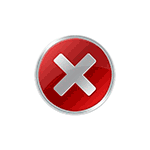
При запуске каких-либо программ и некоторых игр вы можете столкнуться с ошибкой «Точка входа в процедуру не найдена в библиотеке DLL api-ms-win-core-synch-l1-2-0.dll», при этом названия процедур могут быть разными: InitializeCriticalSection, LeaveCriticalSection, AcquireSRWLockExclusive и другие. Также ошибка может и просто сообщать о том, что указанный файл отсутствует или не предназначен для использования с этой версией системы.
В этой инструкции подробно о методах исправления ошибки api-ms-win-core-synch-l1-2-0.dll в Windows 7, 8.1 и Windows 10, один из них, вероятнее всего, окажется работоспособным.
Исправление ошибки api-ms-win-core-synch-l1-2-0.dll в Windows
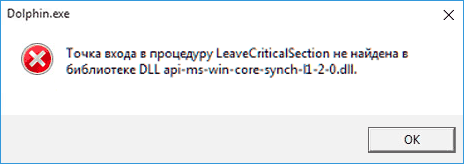
Прежде чем приступать, если ранее вы скачали этот файл с какого-либо сайта и разместили его в папках System32 или SysWOW64, уберите его оттуда (можно не удалять, а просто переместить в другое расположение). Далее — шаги, которые можно предпринять, если вы столкнулись с ошибками, связанными с тем, что точка входа в процедуру не найдена в DLL api-ms-win-core-synch-l1-2-0.dll:
- Только для Windows 7, 8 и 8.1 — установите обновление для универсальной среды выполнения C с официального сайта Майкрософт — https://support.microsoft.com/ru-ru/help/2999226/update-for-universal-c-runtime-in-windows (используйте метод 2 и вашу версию ОС). Перезагрузите компьютер, возможно ошибка уже будет исправлена.
- Для указанных систем, а также для Windows 10 — скачайте распространяемый пакет Visual C++ 2015, 2017 и 2019 с этой страницы. Нужно выбрать файлы vc_redist.x86.exe и vc_redist.x64.exe, скачать их и установить. При этом для 64-битной ОС — оба файла, для 32-бит — только первый: https://support.microsoft.com/ru-ru/help/2977003/the-latest-supported-visual-c-downloads. По завершении установке перезагрузите компьютер и проверьте, сохранилась ли ошибка.
- Попробуйте выполнить проверку целостности системных файлов Windows с помощью sfc /scannow
В качестве одного дополнительного метода, который устраняет проблему у некоторых пользователей: попробуйте переместить (лучше не торопиться удалять, а сохранить в какое-то другое место) файл SHCore.dll из папок C:\Windows\System32 и C:\Windows\SysWOW64, а затем проверить, будет ли появляться ошибка при отсутствии этого файла.
Также, если ошибка появилась после недавних обновлений Windows, а до этого в той же программе никаких проблем с api-ms-win-core-synch-l1-2-0.dll не наблюдалось, вы можете попробовать использовать точки восстановления системы на дату, предшествовавшую появлению ошибки.
Надеюсь, один из предложенных способов сработал в вашей ситуации. Если же нет и было найдено другое решение, буду благодарен вашему комментарию.